
Mnoho organizácií vyžaduje program na prácu s mapami. Systém ' USU ' je schopný používať geografické mapy. Vezmime si ako príklad modul. "klientov" . U niektorých pacientov môžete miesto označiť na geografickej mape, ak pracujete na cestách. Presné súradnice sú napísané v poli "Poloha" .


Program je schopný ukladať súradnice zákazníkov a ich pobočiek .
Napríklad, ak my "upraviť" zákazníckej karty, následne v teréne "Poloha" môžete kliknúť na tlačidlo výberu súradníc umiestnené na pravom okraji.
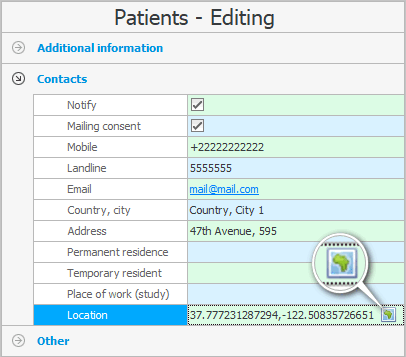
Otvorí sa mapa, kde nájdete požadované mesto , potom priblížte zobrazenie a nájdite presnú adresu.

Po kliknutí na požadované miesto na mape sa zobrazí štítok s názvom klienta, pre ktorého lokalitu zadáte.
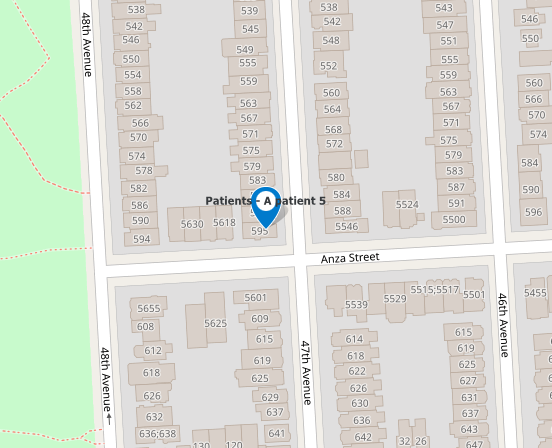
Ak ste vybrali správne miesto, kliknite na tlačidlo ' Uložiť ' v hornej časti mapy.
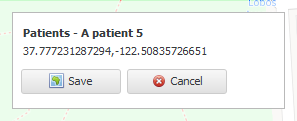
Vybrané súradnice budú zahrnuté do karty upravovaného klienta.

Stlačíme tlačidlo "Uložiť" .


Teraz sa pozrime, ako sa budú zobrazovať klienti, ktorých súradnice máme uložené v databáze. Horná časť hlavného menu "Program" vyberte tím "Mapa" . Otvorí sa geografická mapa.

V zozname zobrazených objektov zaškrtneme políčko, že chceme vidieť ' Klienti '.
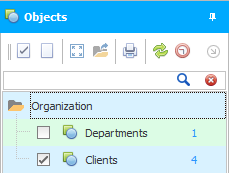
Vývojárom „ Univerzálneho účtovného systému “ môžete nariadiť zmenu alebo doplnenie zoznamu objektov zobrazených na mape.
Potom môžete kliknúť na tlačidlo ' Zobraziť všetky objekty na mape ', aby sa mierka mapy automaticky upravila a všetci klienti boli vo viditeľnej oblasti.
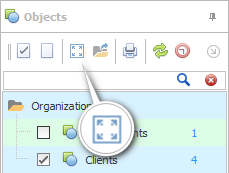
Teraz vidíme zhluky zákazníkov a môžeme bezpečne analyzovať náš obchodný vplyv. Pokrývate všetky časti mesta?
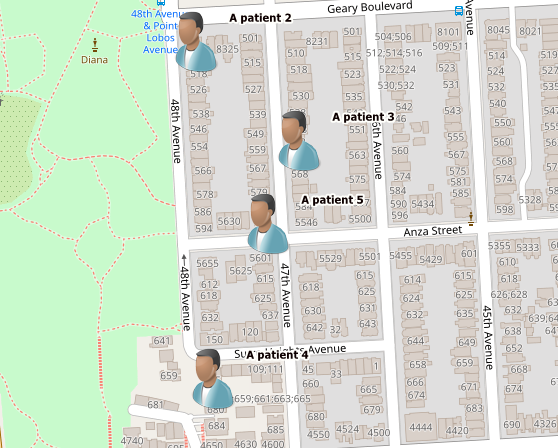
Po prispôsobení môžu byť klienti zobrazení s rôznymi obrázkami v závislosti od toho, či patria do kategórie „Bežní pacienti“, „Problémy“ a „Veľmi dôležité“ v našej klasifikácii.

Teraz môžete na mape označiť polohu všetkých vašich pobočiek . Potom povoľte ich zobrazenie na mape. A potom sa pozri, je v blízkosti otvorených pobočiek viac zákazníkov, alebo tvoje služby využívajú rovnomerne ľudia z celého mesta?
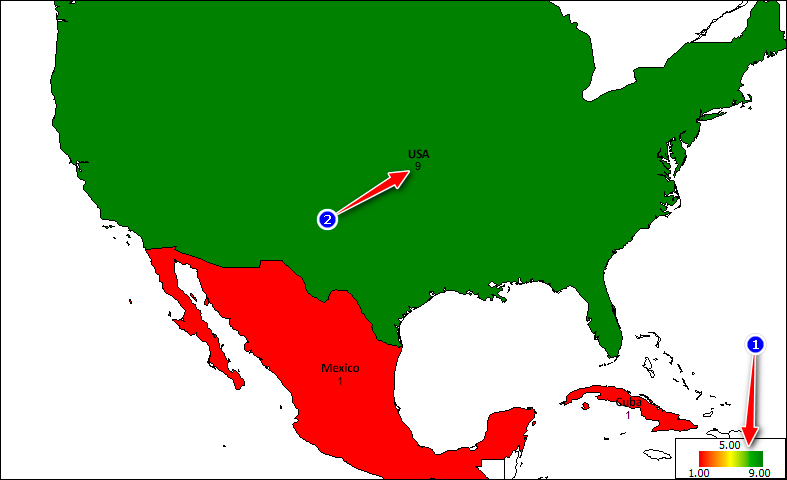
![]() Inteligentný program „ USU “ dokáže generovať správy pomocou geografickej mapy .
Inteligentný program „ USU “ dokáže generovať správy pomocou geografickej mapy .
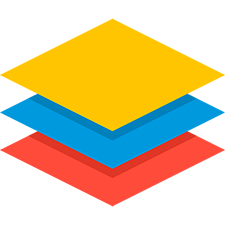
Upozorňujeme, že zobrazenie rôznych objektov na mape môžete zapnúť alebo skryť. Objekty rôzneho druhu sú umiestnené na mape v rôznych vrstvách. Existuje samostatná vrstva pridružených spoločností a samostatná vrstva zákazníkov.
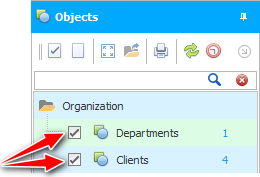
Je možné povoliť alebo zakázať všetky vrstvy naraz.
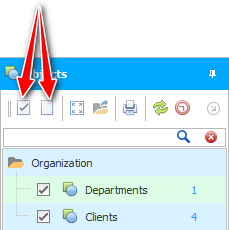
Napravo od názvu vrstvy je modrým písmom vyznačený počet objektov. Náš príklad ukazuje, že ide o jednu pobočku a sedem zákazníkov.

Ak všetky objekty na mape nespadajú do zóny viditeľnosti, stlačením jedného tlačidla môžete zobraziť všetko naraz.
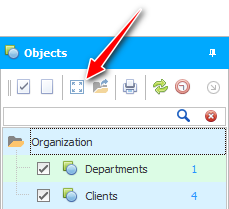
V tomto bode sa mierka mapy automaticky prispôsobí vašej obrazovke. A uvidíte všetky objekty na mape.
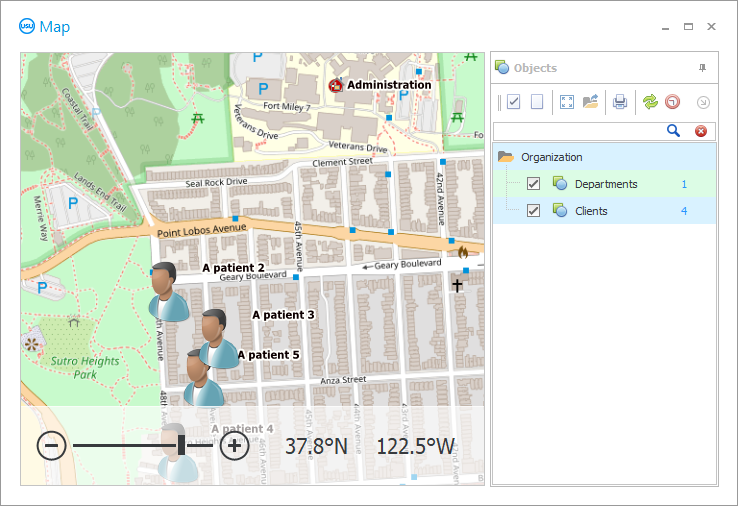

Je povolené použiť vyhľadávanie na nájdenie konkrétneho objektu na mape. Môžete napríklad zobraziť polohu klienta.
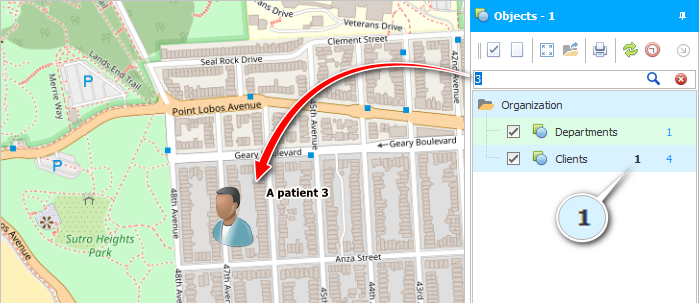

Na akýkoľvek objekt na mape je možné dvakrát kliknúť a zobraziť informácie o ňom v databáze.
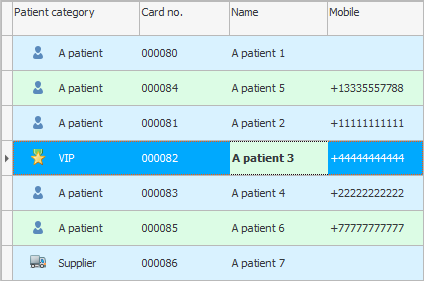

Ak máte nízku rýchlosť internetu, môžete povoliť špeciálny režim, ktorý vám umožní stiahnuť mapu z priečinka. A mapa sa uloží do priečinka, ak predtým s mapou prvýkrát pracovali bez tohto režimu.
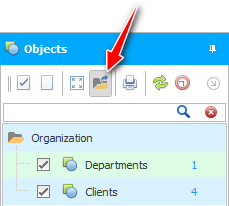

„ USU “ je profesionálny softvér pre viacerých používateľov. A to znamená, že nielen vy, ale aj ostatní vaši zamestnanci si môžete na mape niečo zaznačiť. Ak chcete zobraziť mapu s najnovšími zmenami, použite tlačidlo ' Obnoviť '.
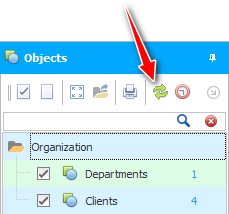
Je možné povoliť automatickú aktualizáciu máp každých pár sekúnd.
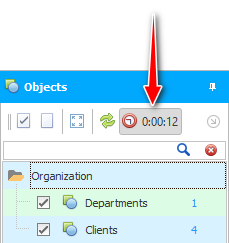

K dispozícii je dokonca funkcia na tlač mapy spolu s objektmi, ktoré sú na nej použité.
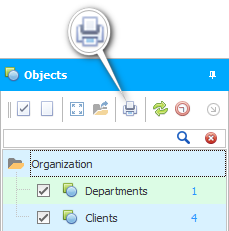
Kliknutím na tlačidlo sa zobrazí multifunkčné okno s nastaveniami tlače. V tomto okne budete môcť pripraviť dokument pred tlačou. Bude možné nastaviť veľkosť okrajov dokumentu, nastaviť mierku mapy, vybrať tlačenú stranu atď.
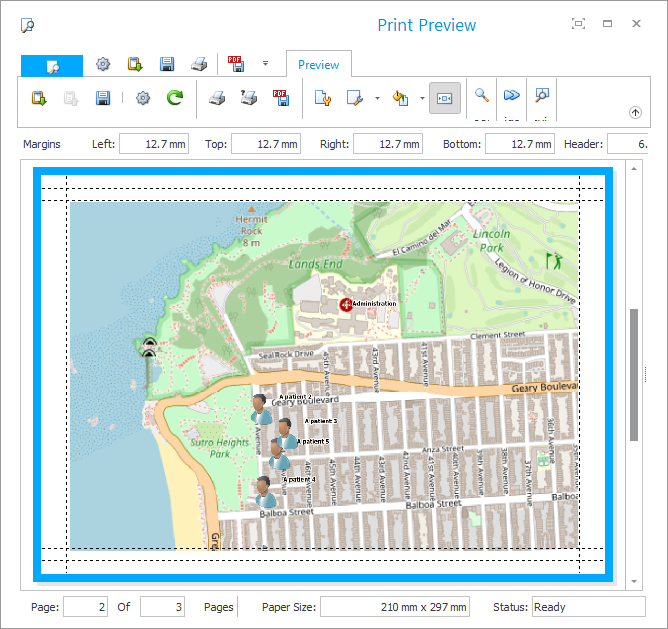
Ďalšie užitočné témy nájdete nižšie:
![]()
Univerzálny účtovný systém
2010 - 2024